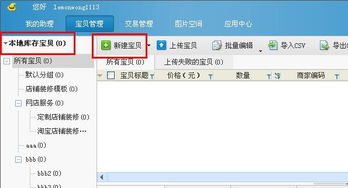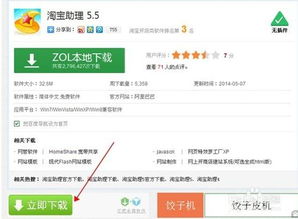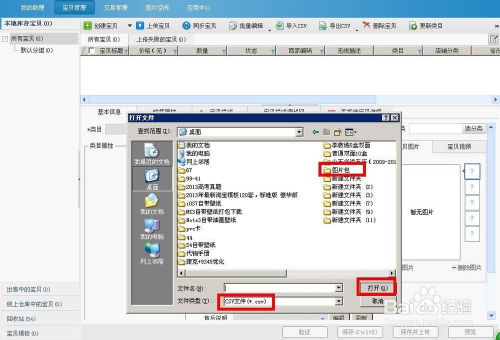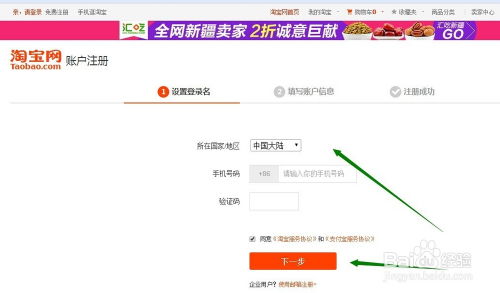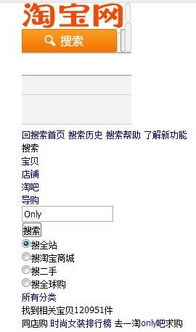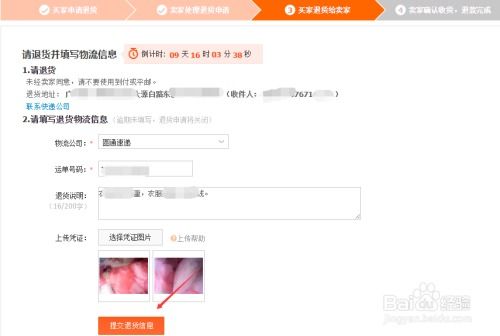淘宝助理5高效上传商品步骤指南
在电商盛行的今天,淘宝作为国内的电商巨头,为无数商家提供了销售的平台。然而,如何高效地上传商品,让店铺运营更加顺畅,成为了商家们关注的焦点。淘宝助理5作为一款功能强大的客户端工具软件,无疑成为了商家们的得力助手。本文将详细介绍如何使用淘宝助理5进行商品上传,从多个维度为大家提供全面的指导。

准备阶段:安装与登录
首先,你需要确保已经下载并安装了淘宝助理5。如果尚未安装,可以通过淘宝官方网站或其他可信渠道下载并安装。安装完成后,打开淘宝助理5,使用你的淘宝账号和密码进行登录。这一步是上传商品的前提,确保账号的安全和准确性至关重要。

商品数据包准备
在上传商品之前,你需要准备好商品的数据包。这通常包括商品的图片、描述信息、价格等。确保数据包中的图片清晰、描述准确、价格合理。同时,为了便于管理,建议将数据包进行解压,并将解压后的文件放置在便于查找的位置,如桌面。
导入CSV文件
登录淘宝助理5后,点击左侧的“宝贝管理”选项。在宝贝管理界面中,你会看到一个“导入CSV”的按钮。点击该按钮,找到你准备好的商品数据包,选择格式为CSV的文件进行打开。导入CSV文件的过程可能需要一些时间,取决于数据包的大小和网络的状况。导入成功后,你会看到商品信息已经成功导入到淘宝助理5中。
编辑与设置
商品信息导入后,你需要对商品进行编辑和设置。首先,勾选需要上传的商品,然后点击“批量编辑”选项。在批量编辑界面中,你可以对商品的标题、价格、库存等信息进行批量修改,以提高工作效率。
接下来,你需要设置运费模板。在淘宝助理5中,点击“快递信息”中的“运费模板”选项,选择你事先设置好的运费模板。如果你还没有设置运费模板,可以点击“新建运费模板”进行创建。设置好运费模板后,记得点击“保存”按钮,以确保设置生效。
上传商品
在编辑和设置完成后,你可以开始上传商品了。在淘宝助理5中,勾选需要上传的商品,然后点击“上传宝贝”按钮。上传过程中,你可以根据自己的需要勾选相应的选项,如是否立即上架、是否参与促销等。上传完成后,状态栏会出现相应的提示,告诉你上传是否成功。如果上传失败,可以根据状态栏的错误提示进行排查和解决。
仓库管理
上传完成后,商品会进入淘宝的仓库中。你可以通过千牛工作台打开“卖家中心”,然后点击“仓库中的宝贝”选项,查看你成功上传到仓库中的商品。在仓库中,你可以对商品进行进一步的编辑和设置,如调整价格、修改描述、添加图片等。当你准备好将商品上架时,只需在仓库中选择相应的商品,点击“上架”按钮即可。
图片搬家功能
有时,你可能会遇到上传失败的情况,特别是当商品描述中包含外链图片时。这时,你可以使用淘宝助理5的图片搬家功能。首先,勾选上传失败并提示存在外链图片的商品。然后,点击右上角的指向右边的图标,选择“图片搬家”选项。在图片搬家界面中,你可以选择要上传的图片,并点击“上传”按钮。搬家成功后,留意状态栏是否全部上传成功。如果有上传失败的提示,可以再次点击“上传”按钮进行重试。待全部上传成功后,你就可以根据之前的方法上传图片搬家成功的商品了。
注意事项与技巧
1. 数据准确性:在上传商品时,确保商品信息的准确性至关重要。错误的标题、价格或描述可能会导致消费者的误解和不满,进而影响店铺的声誉和销量。
2. 图片质量:商品图片是消费者了解商品的重要途径。因此,确保图片清晰、美观、真实至关重要。同时,建议为每张图片添加适当的文字说明,以增加商品的可读性和吸引力。
3. 运费模板:设置合理的运费模板可以帮助你控制成本并吸引更多的消费者。在设置运费模板时,考虑商品的重量、体积、发货地等因素,确保运费设置的合理性和公平性。
4. 批量编辑:淘宝助理5提供了批量编辑功能,可以大大提高工作效率。在编辑商品信息时,尽量利用批量编辑功能进行批量修改和设置。
5. 定期更新:定期更新商品信息和图片可以保持店铺的活力和吸引力。同时,关注消费者的反馈和需求,及时调整商品信息和价格策略。
6. 解决上传失败:如果遇到上传失败的情况,不要慌张。根据状态栏的错误提示进行排查和解决。常见的错误包括外链图片问题、信息填写不完整等。
7. 备份数据:在上传商品之前,建议对商品数据包进行备份。这样,即使在上传过程中出现问题或数据丢失,也可以快速恢复并继续上传。
结语
淘宝助理5作为一款功能强大的客户端工具软件,为商家们提供了高效
- 上一篇: 如何点亮摩登城市图标
- 下一篇: 如何鉴别苹果4s真伪
-
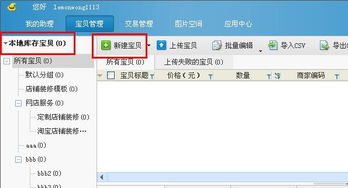 淘宝助理5.5使用技巧:轻松上传宝贝教程分享资讯攻略11-28
淘宝助理5.5使用技巧:轻松上传宝贝教程分享资讯攻略11-28 -
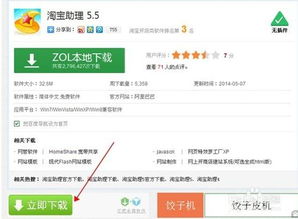 淘宝助手5.5高效使用指南:轻松学会数据包导入技巧资讯攻略11-02
淘宝助手5.5高效使用指南:轻松学会数据包导入技巧资讯攻略11-02 -
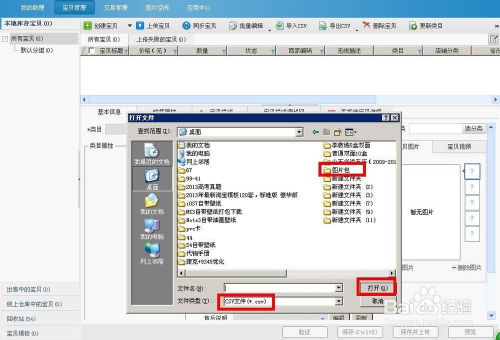 淘宝助手5.5操作指南:轻松学会导入数据包的方法资讯攻略11-29
淘宝助手5.5操作指南:轻松学会导入数据包的方法资讯攻略11-29 -
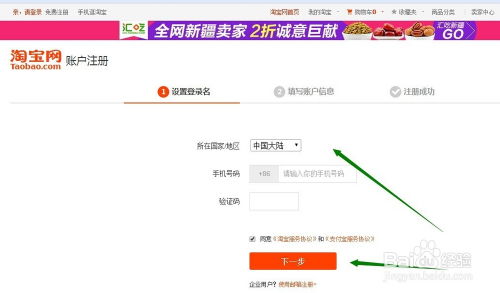 淘宝如何上传图片的步骤是什么?资讯攻略11-08
淘宝如何上传图片的步骤是什么?资讯攻略11-08 -
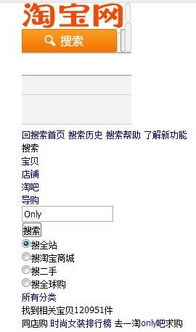 淘宝如何通过相册照片进行搜索?资讯攻略11-21
淘宝如何通过相册照片进行搜索?资讯攻略11-21 -
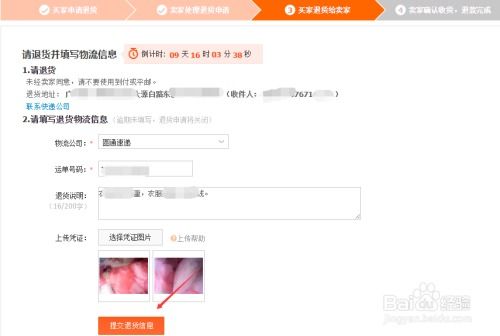 淘宝申请退款步骤指南资讯攻略11-10
淘宝申请退款步骤指南资讯攻略11-10